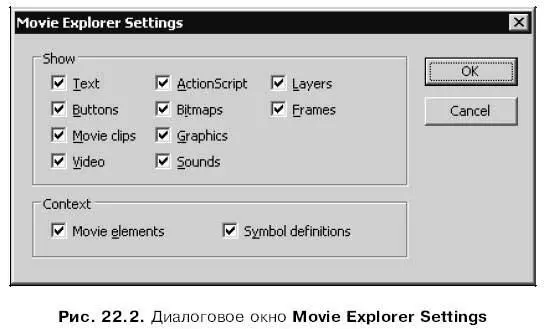По умолчанию в панели Movie Explorerотображается только содержимое текущей сцены. Чтобы просмотреть содержимое всех сцен, нужно включить пункт-выключатель Show All Scenesконтекстного или дополнительного меню.
Если наш фильм настолько сложен, что список панели Movie Explorerоказывается слишком большим, чтобы в нем разобраться, мы можем воспользоваться встроенными функциями поиска. Если известно имя искомого экземпляра образца, то мы введем его в поле ввода Find,расположенное над списком (см. рис. 22.1). Сразу же после этого Flash выведет в списке только те экземпляры, чьи имена содержат введенную последовательность символов. К сожалению, образцы при этом в любом случае показаны не будут. Чтобы вернуться к полному списку, нужно удалить все символы из поля ввода Find.
В верхней части панели расположена группа Showиз шести кнопок-выключателей, позволяющая более точно выбрать фрагменты фильма, которые будут выводиться в списке. Рассмотрим эти кнопки в порядке слева направо:
□ вывод текстовых блоков;
□ вывод образцов и их экземпляров;
□ вывод сценариев;
□ вывод экземпляров импортированных образцов (растровых изображений, фильмов и звуков);
□ вывод слоев и кадров.
Самая правая из расположенных в верхней части панели Movie Explorerкнопок при нажатии выводит на экран диалоговое окно Movie Explorer Settings(рис. 22.2), где мы сможем более точно задать параметры списка этой панели.
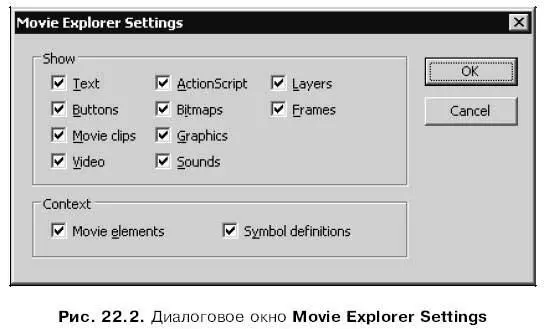
Группа флажков Showпозволяет задать объекты, которые нужно показывать в списке панели Movie Explorer.В ней десять флажков:
□ Text— текстовые блоки;
□ Buttons— кнопки (т. е. экземпляры образцов-кнопок);
□ Movie clips— клипы (т. е. экземпляры образцов-клипов);
□ Video— экземпляры образцов-импортированных клипов;
□ ActionScripts— сценарии;
□ Bitmaps— экземпляры образцов-растровых изображений;
□ Graphics— экземпляры графических образцов;
□ Sounds— экземпляры образцов-звуков;
□ Layers— слои;
□ Frames— кадры.
Группа флажков Contextпозволяет включить или отключить показ в списке всех образцов, созданных в самом Flash (флажок Symbol definitions),и всего, что не является образцами, — экземпляров, текстовых блоков, кадров, слоев, сценариев (флажок Movie elements).
Задав нужные параметры отображения списка, нужно нажать кнопку ОК,чтобы немедленно их применить. Нажатие кнопки Cancelпозволяет отменить новые параметры.
Остальные пункты, доступные в контекстном и дополнительном меню панели Movie Explorer,перечислены ниже.
Пункт Renameдоступен для:
□ образцов (будет изменено имя образца);
□ экземпляров образцов (будет изменено имя образца, на основе которого был создан этот экземпляр);
□ текстовых блоков (будет изменено содержимое текстового блока);
□ слоев (будет изменено имя слоя);
□ сцен (будет изменено имя сцены).
После выбора этого пункта вместо имени элемента в списке появится небольшое поле ввода, в котором будет подставлено старое имя или содержимое данного фрагмента фильма. После ввода нового имени или содержимого нужно нажать клавишу < Enter> для его сохранения или для отмены.
Пункты Edit in Placeи Edit in New Windowпозволяют исправить выбранный образец: первый — в режиме правки "на месте", второй — в отдельном окне Flash. Чтобы изменить выбранный образец "на месте", также можно дважды щелкнуть на соответствующем пункте списка.
Пункты Cut, Copy, Pasteи Clearнам уже знакомы. Они предназначены для работы с буфером обмена Windows: вырезания, копирования и вставки соответствующего фрагмента фильма. Последний же пункт — Clear— позволяет удалить выделенный в списке фрагмент фильма.
Пункт Copy All Text to Clipboardвыполняет очень странную операцию — он копирует в буфер обмена текстовое представление списка панели Movie Explorer.В полученном таким образом тексте с помощью отступов разного размера имитируется вложенность пунктов списка. Зачем и кому это может понадобиться, непонятно. Аналогично, пункт Printпозволяет распечатать этот список.
Поиск и замена фрагментов фильма
Очень часто бывает нужно найти в изображении или фильме Flash какой-либо текст и, возможно, заменить его на другой. Специально для этого Flash, как и многие другие программы, работающие с документами, предлагает богатые возможности по поиску и замене. Причем текстом они не ограничиваются — с помощью Flash можно искать и заменять цвета, образцы, шрифты и многое другое.
Читать дальше
Конец ознакомительного отрывка
Купить книгу